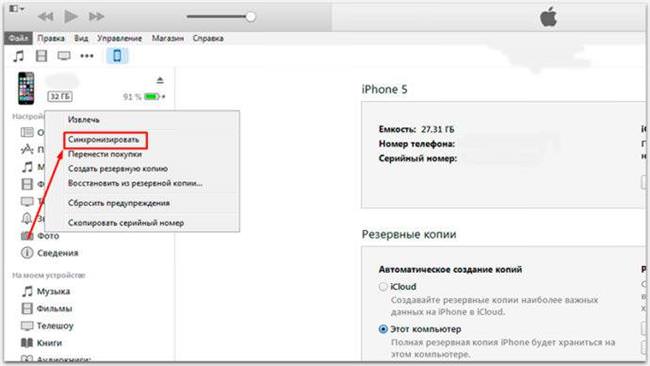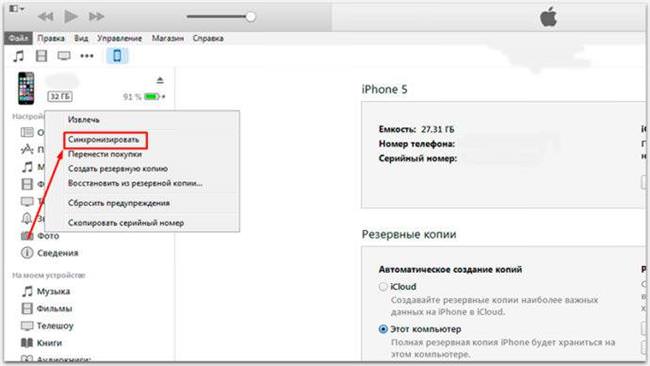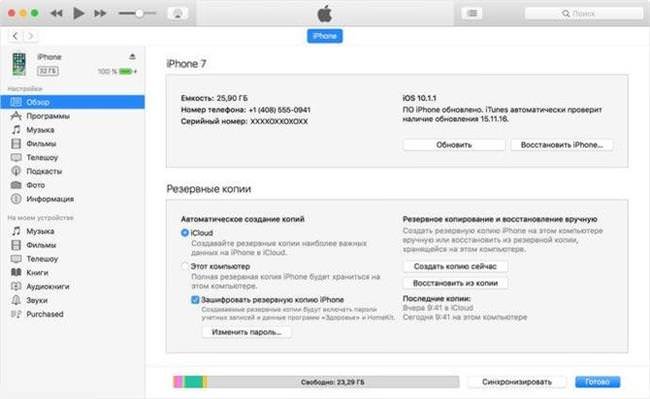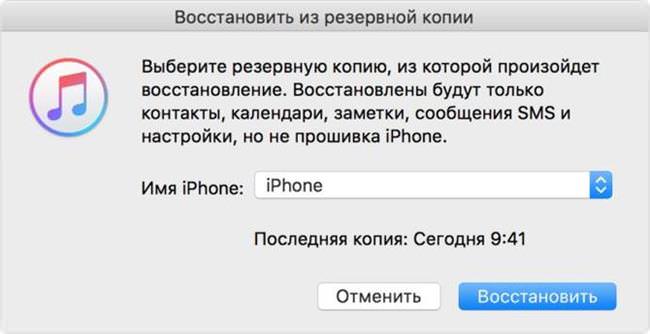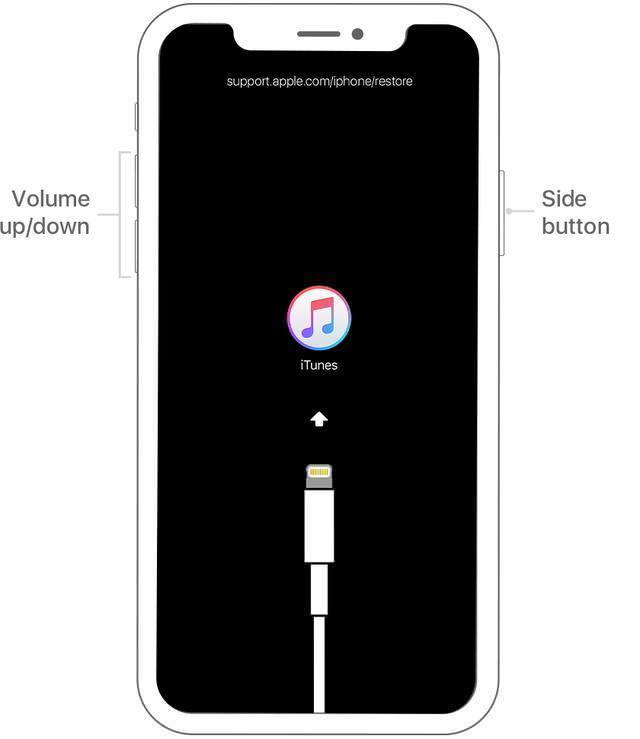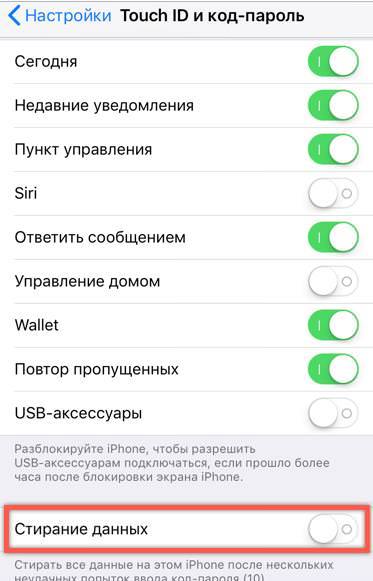Власники Айфонів або Айпадів стали часто зустрічатися з несправністю, коли пристрій відключається від Айтюнс з помилкою «iPhone відключений, підключіться до iTunes», в такому разі розблокувати пристрій можна самостійно, не звертаючись в сервіс по ремонту яблучної техніки.
Причини помилки
Помилка «iPhone (iPad) відключений, підключіться до iTunes» виникає тому, що для розблокування пристрою був введено неправильний код. Причому така проблема з’являється не відразу. Щоб телефон видав повідомлення про помилку «Айфон відключений, підключіться до Айтюнс», необхідно ввести невірний пароль понад 10 разів.
Така система захисту використовується на випадок крадіжки телефону. Захист спрацьовує наступним чином:
- Користувач вводить невірний пін-код 6 разів. Iphone блокується на 60 секунд і видає попередження «iPad або iPhone відключений повторіть, через 60 секунд»
- Потім при наборі невірного пароля блокування тримається 5 хвилин. Після ще однієї спроби 15. Якщо і 9 спроба виявляється невдалою, то смартфон блокується на 60 хвилин.
- Коли буде здійснена 10 невдала спроба розблокувати Айфон, то він повністю блокується.
Випадково зробити таке не представляється можливим. Звичайно, бувають випадки, коли користувач просто забуває пароль. Але в такому випадку можна не допустити блокування, зробивши інші спроби отримання доступу.
Використання iTunes
У разі, якщо блокування сталася випадково, і власник телефону пам’ятає пароль, можна скористатися способом, який збереже всі вміст пристрою. Зробити необхідно наступне:
- Потрібно встановити Айтюнс на комп’ютер з Windows або Mac.
- Активувати програму і підключити смартфон з допомогою рідного кабелю. Буває, що цього достатньо і iPhone дає знову ввести пароль.
- Якщо блокування не знялася, то необхідно синхронізувати смартфон з програмою.

- Розпочнеться з’єднання з телефоном. Його потрібно зупинити, просто закривши вікно. Після цього помилка буде усунена.
Все, що потрібно знати про Apple Music
Таким способом можна користуватися необмежену кількість разів. Але він підійде користувачам, які пам’ятають свій пароль.
Відновлення з резервної копії
У разі наявності резервної копії пристрою, можна відновити доступ з частковою втратою даних на смартфоні. Для цього необхідно виконати такі дії:
- Підключити iPhone до ПК, де заздалегідь встановлений iTunes. Відразу ж відкриється вікно з управлінням підключеним гаджетом.
- Якщо вікно налаштувань не відкрилося, необхідно вибрати Айфон в меню програми.

- Після чого відкриється список всіх резервних копій. Рекомендується вибрати найсвіжішу і запустити відновлення.

Після цього досить включити пристрій і ввести пароль.
Повний скидання пристрою
Якщо інші методи не допомагають або немає можливості їх реалізувати залишається скинути телефон до заводських налаштувань. Робиться це наступним чином:
- Підключити телефон до комп’ютера.
- Вибрати в програмі пристрій.
- Клікнути по «Відновити Айфон».

Після завершення смартфон повернеться до стану «з коробки».
Режим відновлення
Якщо попередні способи не допомогли і Айфон або Айпад, як і раніше, пише «пристрій заблоковано, підключіться до Айтюнс», можна використовувати режим відновлення. Він працює практично також, як і повне скидання. Щоб його реалізувати, досить відтворити наступні дії:
- Клікнути на кнопку збільшення гучності, після зменшення. Потім утримувати клавішу включення до появи зображення на екрані.

- Власникам моделі 6S і нижче потрібно натиснути одночасно на включення живлення і «Додому».
- Після цього підключити телефон до ПК. І зробити відновлення.
Функція «Знайти Айфон»
Якщо до телефону раніше була підключена функція «Знайти Афон», то є можливість поміняти пароль віддалено. Відбувається все за наступною схемою:
- Зайти в iCloud і авторизуватися за допомогою Apple ID.
- Вибрати потрібний пристрій у списку.
- Клацнути по кнопці «Стерти Айфон».

Що таке «автономний режим» і як його використовувати на Андроїд і Айфоні
Після цього смартфон повинен перестати вимагати підключення до Айтюнс і можна знову спробувати ввести пароль.
Як уникнути блокування
Щоб смартфон не блокувався при введенні 10 невірних паролів, варто заздалегідь перевести пристрій в режим автоматичного стирання. Так Айфон не заблокується і потрібно менше часу на відновлення, так як не потрібно використовувати ПК. Зробити це можна таким чином:
- Зайти в налаштування і перейти в розділ «Touch ID код«.

- Ввести пароль для надання доступу в закриті розділи ОС.

- На функції стирання даних перевести бігунок в активний стан.

Також необхідно налаштувати резервні копії в хмарі. Таким чином, при скиданні всіх даних можна швидко повернути все вміст iPhone.
iTunes не розпізнає Айфон
Бувають випадки, коли при підключенні заблокованого Айфона до ПК Айтюнс не визначає телефон. При цьому комп’ютер повідомляє про помилку. Усунути це можна наступним чином:
- Перевірити версію встановленої програми і оновити при необхідності. Як правило, така помилка з’являється при використанні неактуальною версії iTunes.
- Перезавантажити смартфон. Потрібно зробити саме перезавантаження, а не просто включити і вимкнути пристрій. Це допоможе усунути внутрішні розбіжності програмного забезпечення.